Tp-Link TD-W8951ND Kablosuz Modem Kurulumu Nasıl Yapılır ? Tp-Link TD-W8951ND Kablosuz modem internet ayarları nasıl yapılır? Tp-Link TD-W8951ND Kablosuz modem arayüzüne nasıl giriş yapılır? Tp-Link TD-W8951ND modem kablosuz ayarları nasıl yapılır? Tp-Link TD-W8951ND Kablosuz Modem arayüzüne nasıl giriş yapılır? Tp-Link TD-W8951ND Kablosuz Modem şifresi nedir? Tp-Link TD-W8951ND Kablosuz Modem kurulumu resimli anlatım.
Kurulum işlemine başlamadan önce modem kablo bağlantılarını doğru bir şekilde yaparak modem üzerindeki ışıkların sabitlenmesini bekliyoruz. Işıklar sabit olarak yandıktan sonra bilgisayarımızdan boş bir internet sayfası açarak sayfanın üst kısmında yer alan adres satırına 192.168.1.1 yazarak Enter tuşu ile giriş yapıyoruz.
Karşımıza kullanıcı adı ve şifre isteyen bir ekran çıkacaktır bu kısımlara küçük harflerle admin yazarak Tamam butonu ile arayüze giriş yapıyoruz. ( Giriş yaptıktan sonra kullanıcı adı ve şifre hata sayfası ile karşılaşıyorsak modeme reset atarak tekrar kurulum yapmanız gerekir konu ile alakalı Modem Arayüz Şifreleri ve İp Adresleri yazımızdan Tp-Link TD-W8951ND Modem Nasıl Resetlenir? kısmına bakarak yardım alabilirsiniz.)
( Giriş yaptıktan sonra kullanıcı adı ve şifre hata sayfası ile karşılaşıyorsak modeme reset atarak tekrar kurulum yapmanız gerekir konu ile alakalı Modem Arayüz Şifreleri ve İp Adresleri yazımızdan Tp-Link TD-W8951ND Modem Nasıl Resetlenir? kısmına bakarak yardım alabilirsiniz.)
Modem arayüzü açıldıktan sonra sayfanın üst kısmında yer alan menüden Hızlı Kurulum yazan başlığa tıklıyoruz.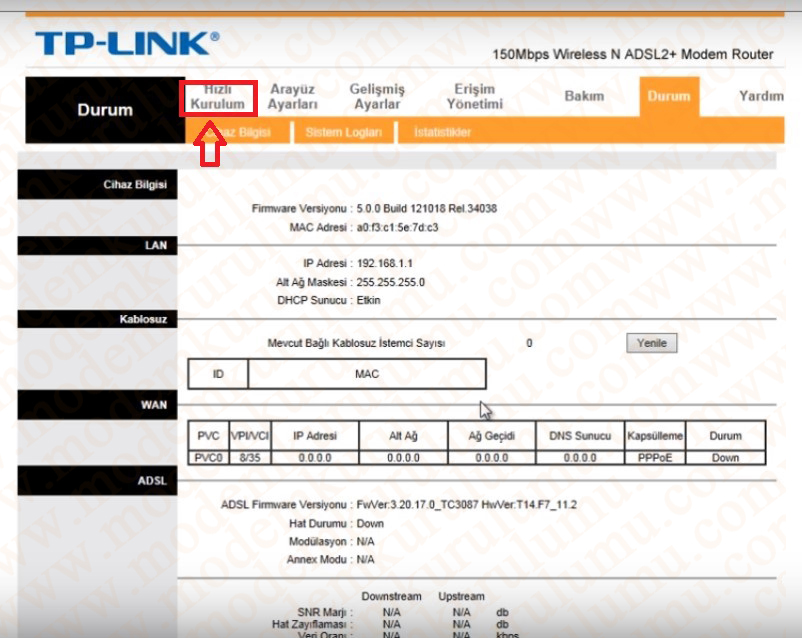 Kurulum sihirbazı ekranı açılacaktır bu ekranda SİHİRBAZI ÇALIŞTIR butonuna tıklıyoruz.
Kurulum sihirbazı ekranı açılacaktır bu ekranda SİHİRBAZI ÇALIŞTIR butonuna tıklıyoruz.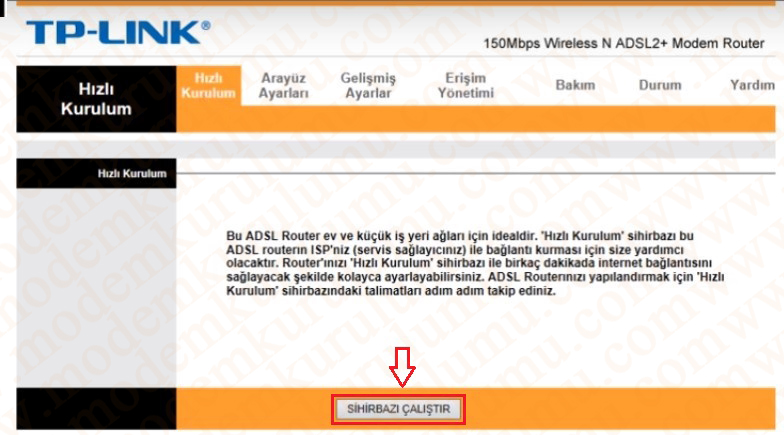 Hızlı Kurulum penceresi açıldıktan sonra İLERİ butonu ile kurulum adımlarına başlıyoruz.
Hızlı Kurulum penceresi açıldıktan sonra İLERİ butonu ile kurulum adımlarına başlıyoruz.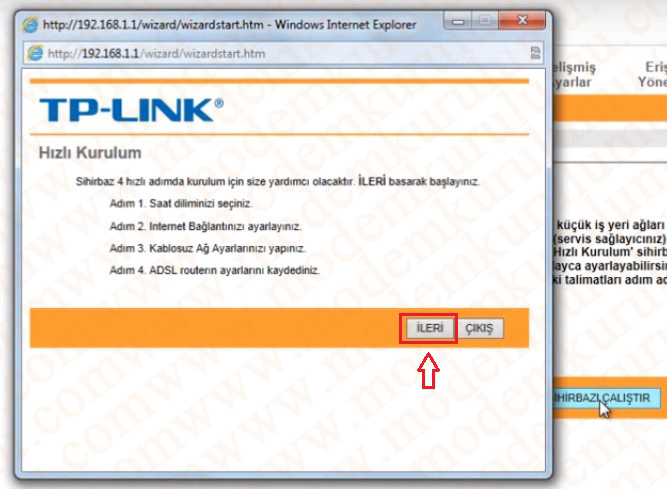 Saat dilimi kısmında GMT+02:00 olan kısmı seçerek İLERİ butonu ile devam ediyoruz.
Saat dilimi kısmında GMT+02:00 olan kısmı seçerek İLERİ butonu ile devam ediyoruz.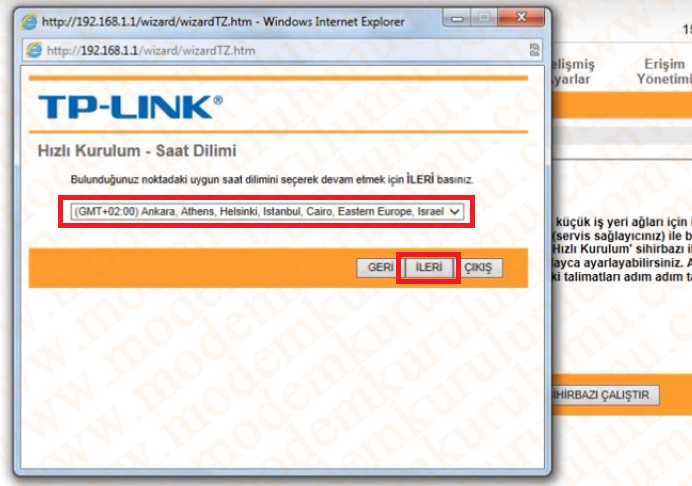 İnternet bağlantı tipini PPPoE/PPPoA olarak seçerek İLERİ butonuyla devam ediyoruz.
İnternet bağlantı tipini PPPoE/PPPoA olarak seçerek İLERİ butonuyla devam ediyoruz.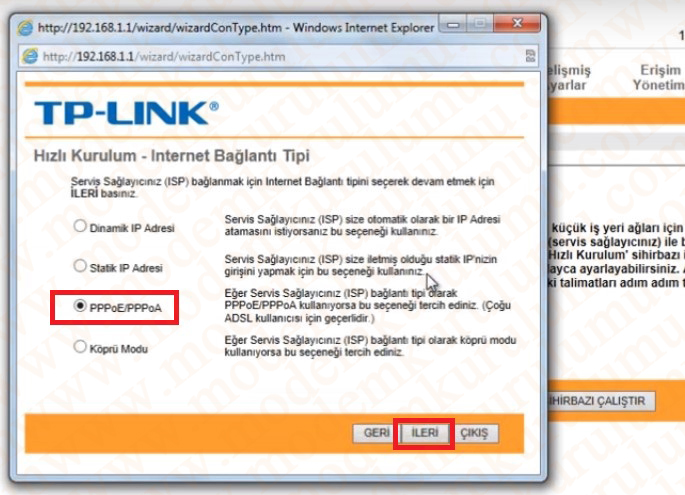 Kullanıcı adı ve şifre ayarları ekranı çıkacaktır bu ekranda İnternet servis sağlayıcısından almış olduğunuz ADSL Kullanıcı Adı ve Şifresini resimde belirtildiği gibi yazarak İLERİ butonu ile devam ediyoruz.
Kullanıcı adı ve şifre ayarları ekranı çıkacaktır bu ekranda İnternet servis sağlayıcısından almış olduğunuz ADSL Kullanıcı Adı ve Şifresini resimde belirtildiği gibi yazarak İLERİ butonu ile devam ediyoruz.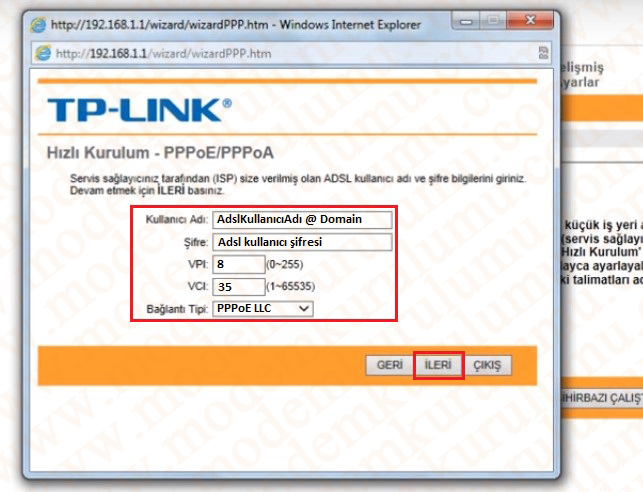 Kablosuz ayarlar ekranında Access Point seçeneğini Etkin yapıyoruz, SSID kısmına bir kablosuz ağ adı yazarak Doğrulama türünü WPA-PSK/WPA2-PSK olarak seçtikten sonra şifre girebileceğimiz kısım çıkacaktır karşımıza
Kablosuz ayarlar ekranında Access Point seçeneğini Etkin yapıyoruz, SSID kısmına bir kablosuz ağ adı yazarak Doğrulama türünü WPA-PSK/WPA2-PSK olarak seçtikten sonra şifre girebileceğimiz kısım çıkacaktır karşımıza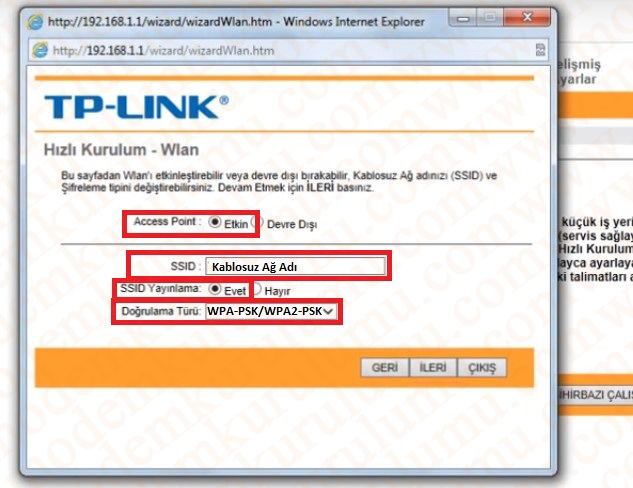 Şifreleme tipini TKIP/AES olarak seçtikten sonra Ön paylaşımlı anahtar kısmına bir kablosuz ağ şifresi yazarak İLERİ butonu ile devam ediyoruz.
Şifreleme tipini TKIP/AES olarak seçtikten sonra Ön paylaşımlı anahtar kısmına bir kablosuz ağ şifresi yazarak İLERİ butonu ile devam ediyoruz.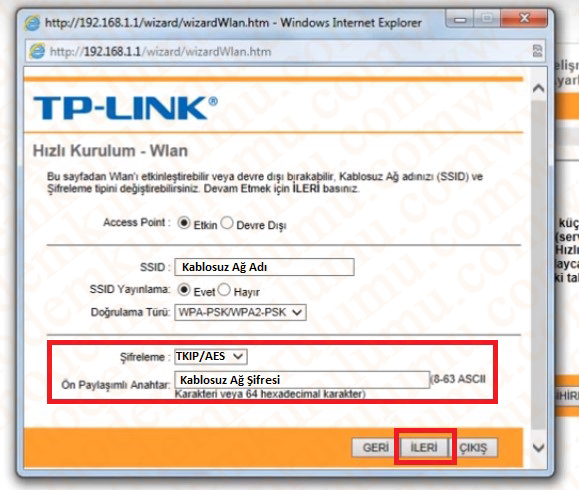 Son olarak kurulum tamamlandı ekranı gelecektir İLERİ butonu ile bu ekranı geçiyoruz.
Son olarak kurulum tamamlandı ekranı gelecektir İLERİ butonu ile bu ekranı geçiyoruz.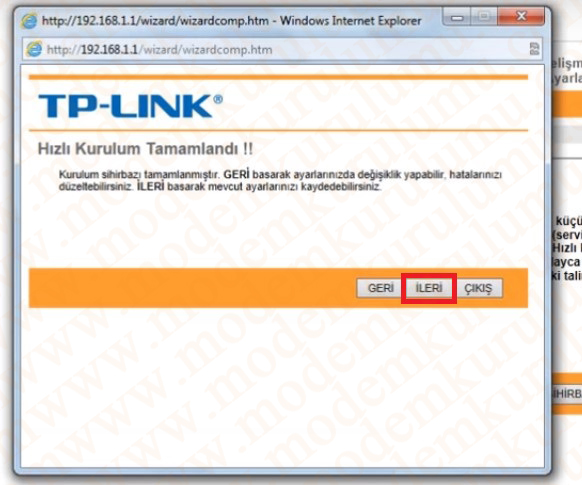 Karşımıza KAPAT yazısı gelene kadar bu ekranda beklememiz gerekli bu ekranı gördükten sonra kurulum işlemi tamamlanmış demektir.
Karşımıza KAPAT yazısı gelene kadar bu ekranda beklememiz gerekli bu ekranı gördükten sonra kurulum işlemi tamamlanmış demektir.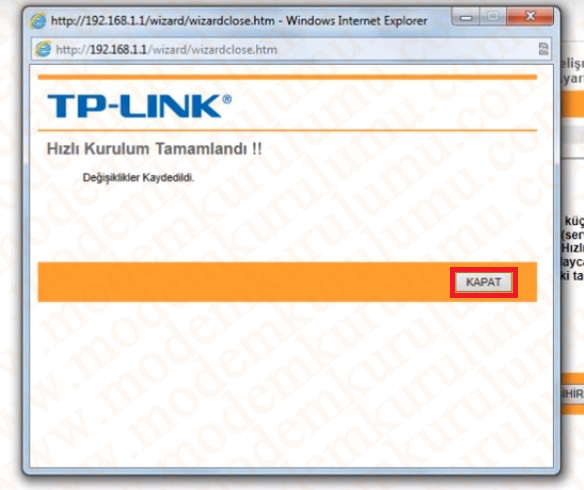
Kurulum adımlarını doğru olarak gerçekleştirdiğiniz takdirde internet bağlantısı kuramıyorsanız internet hizmetini almış olduğunuz servis sağlayıcısı ile irtibat kurmanız gereklidir.
 Modem Kurulumu Modem Kurulumu Hakkında Bilinmeyenlerin Tek Adresi
Modem Kurulumu Modem Kurulumu Hakkında Bilinmeyenlerin Tek Adresi
